WPS表格對數據進行分類匯總的方法
時間:2023-09-05 09:36:06作者:極光下載站人氣:527
大家通過wps excel表格進行數據統計的時候,有些時候需要將數據進行分類和匯總操作,這樣可以明確的看到數據的一個類別匯總的情況,而在WPS Excel表格中正好提供了一個分類匯總的功能,你可以直接通過該功能對數據進行分類匯總,你可以自定義設置分類的類別以及匯總的方式,以及可以設置需要匯總的其中一個條件,最后就會得到一個分類之后的數據表格,下方是關于如何使用WPS Excel進行分類匯總的具體操作方法,如果你需要的情況下可以看看方法教程,希望對大家有所幫助。
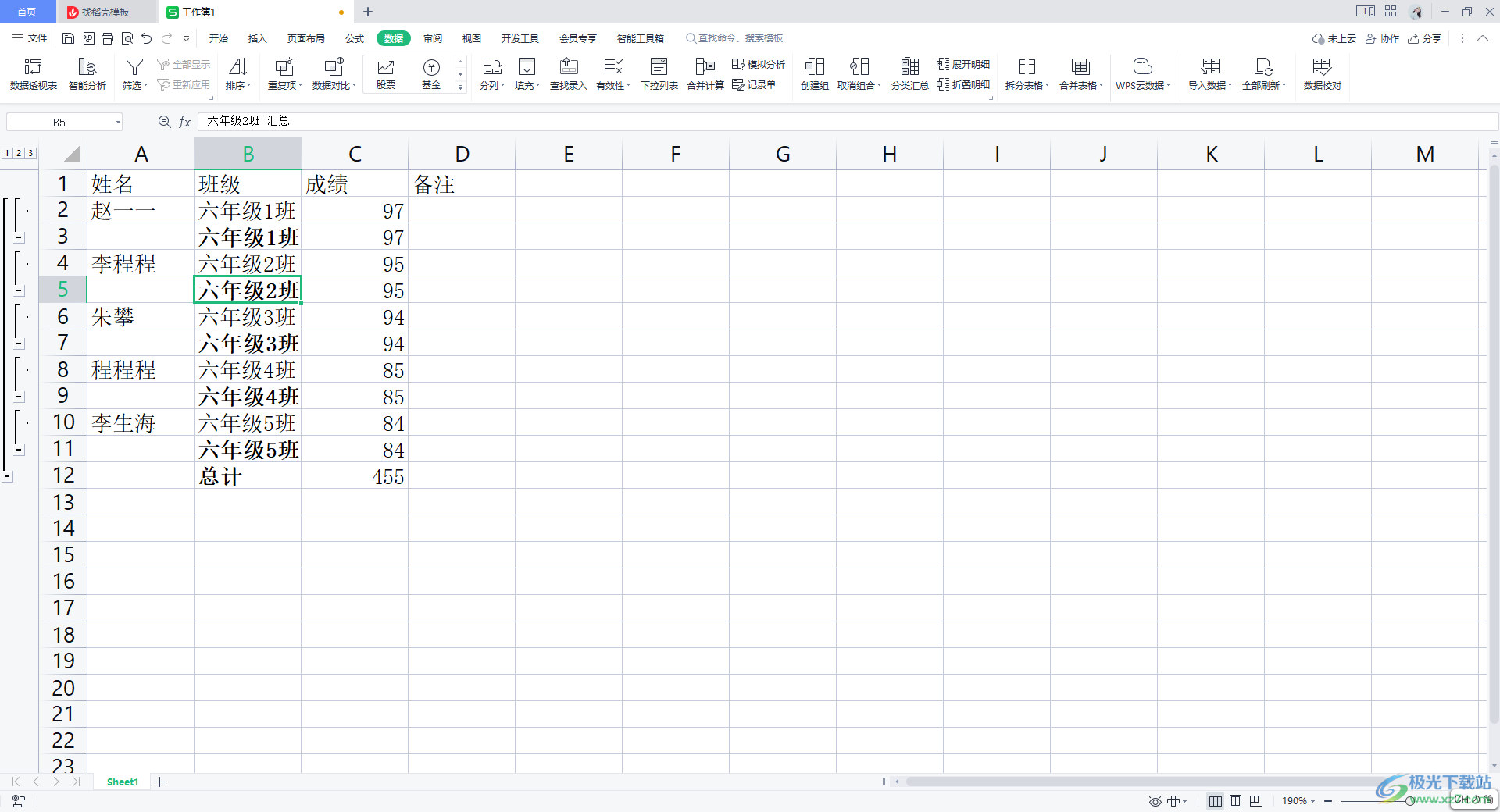
方法步驟
1.當你進入到表格頁面中之后,在頁面上編輯好自己需要的內容。
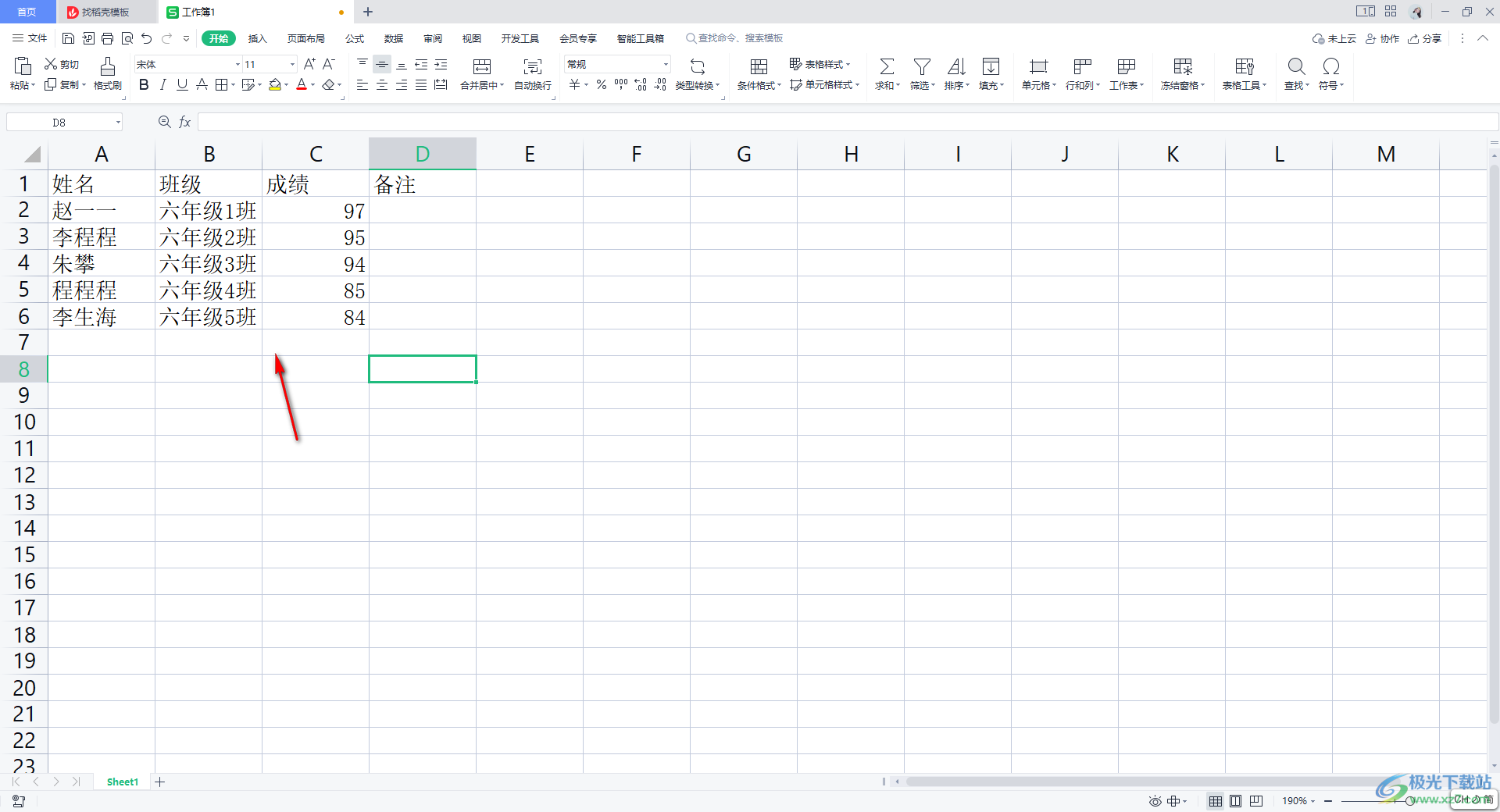
2.之后將表格數據選中,再將【數據】選項點擊打開,然后選擇【分類匯總】選項。
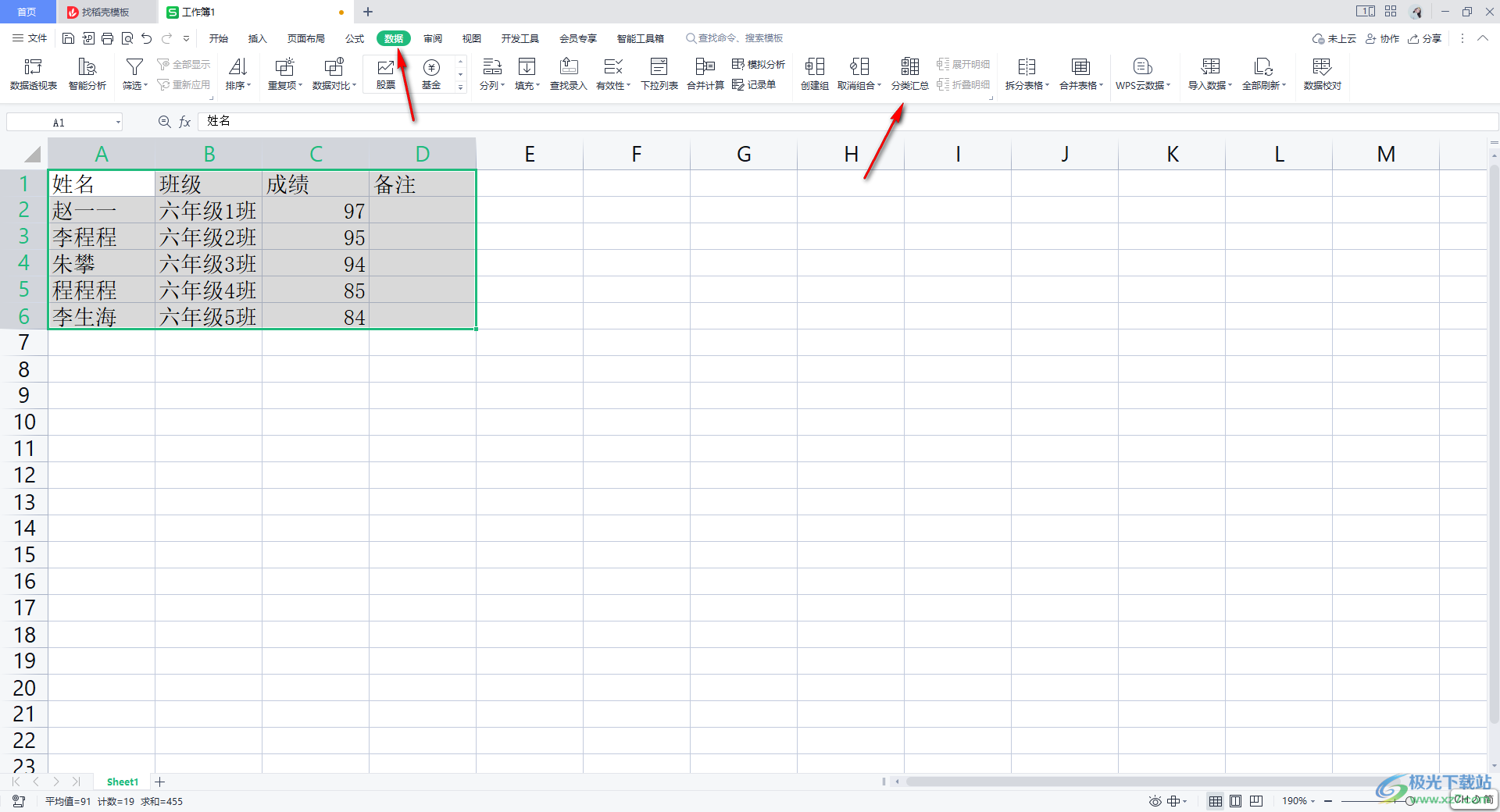
3.隨后即可在頁面上彈出一個分類匯總的窗口,在該窗口中可以設置一下分類字段,比如選擇【班級】,然后就會按照班級進行匯總。
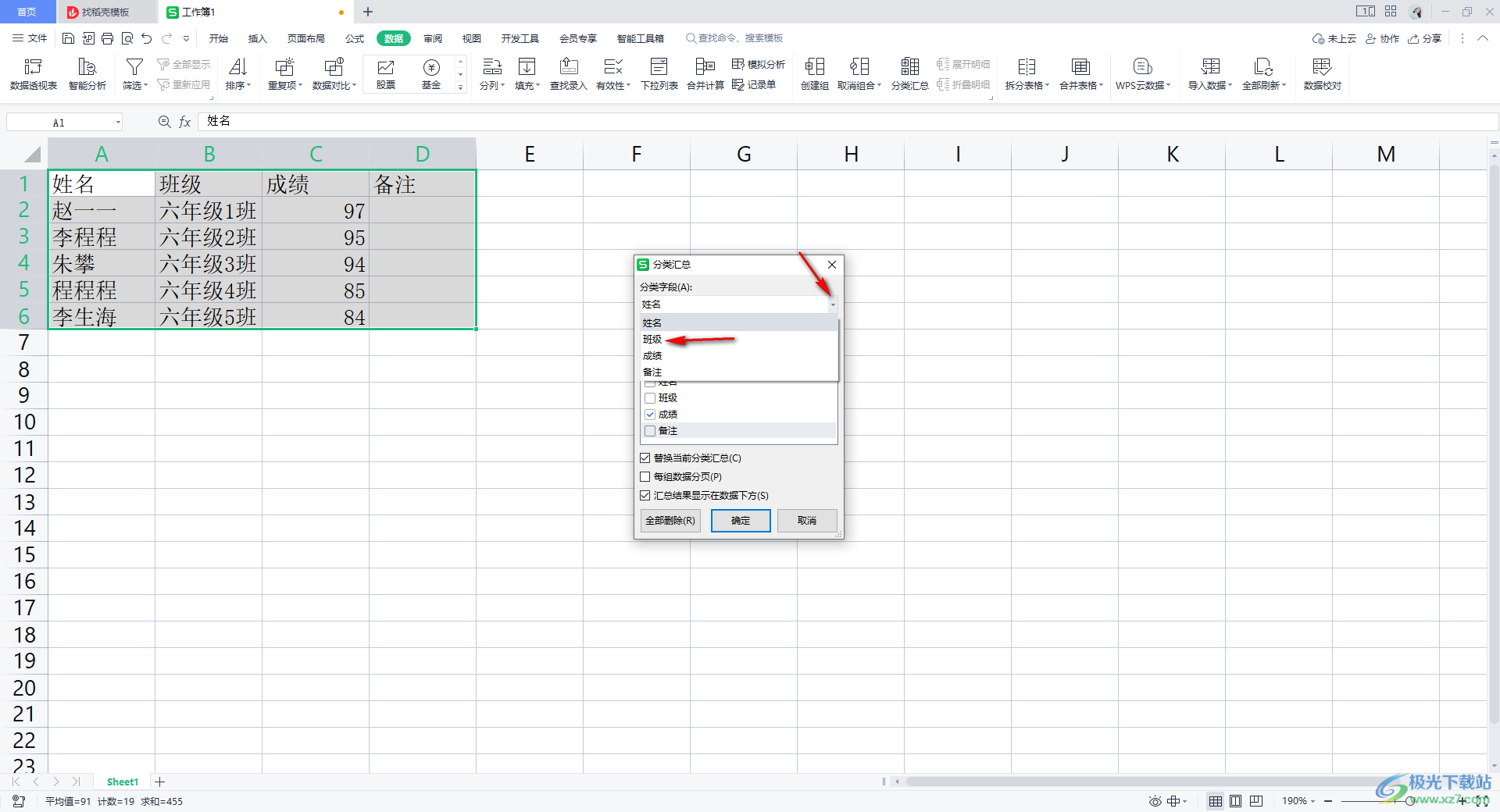
4.之后選擇一個匯總方式,然后勾選自己需要進行匯總的項目。
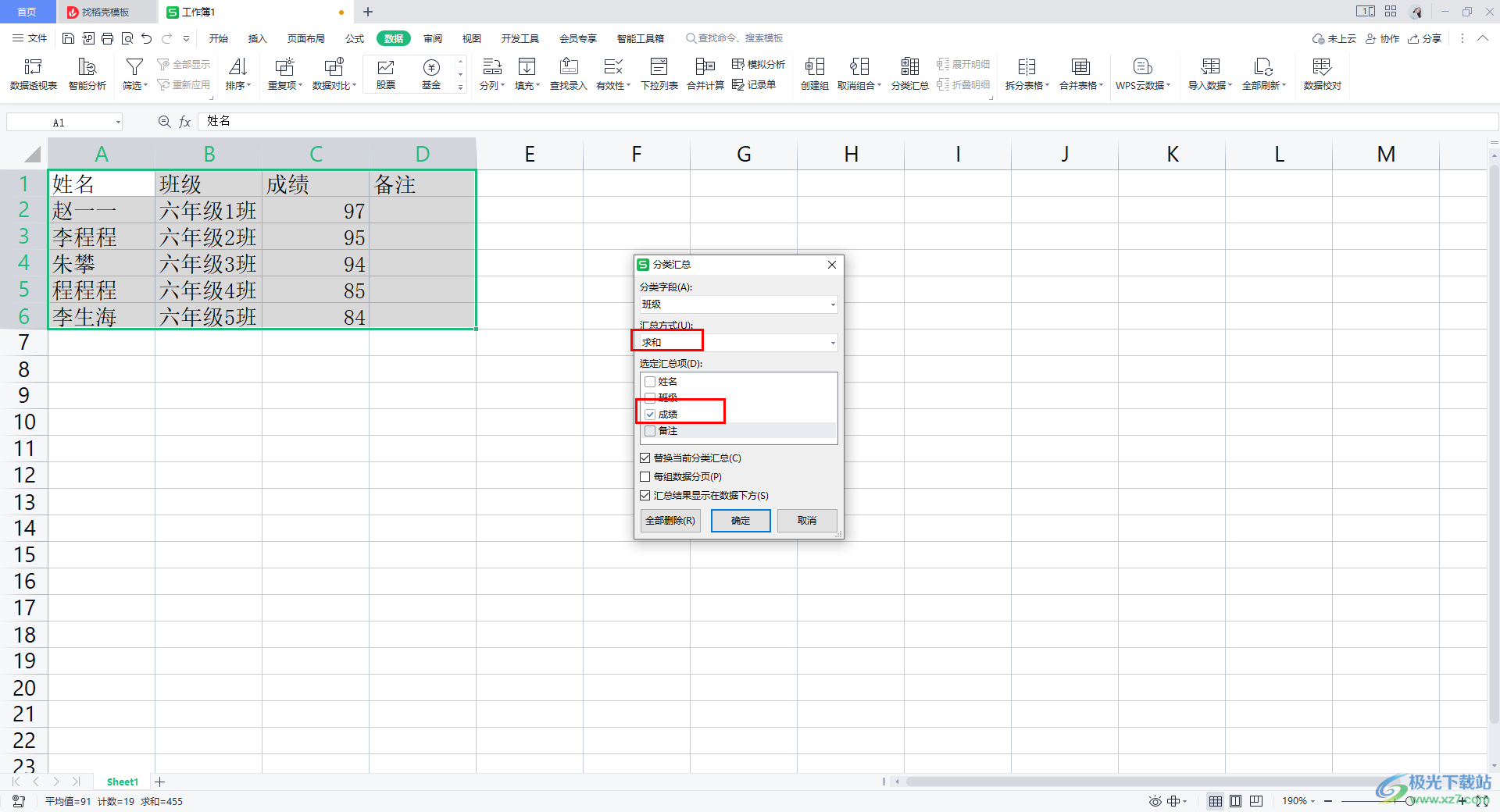
5.最后,將該窗口中的第一項和第三選項進行勾選上,最后點擊確定按鈕即可。
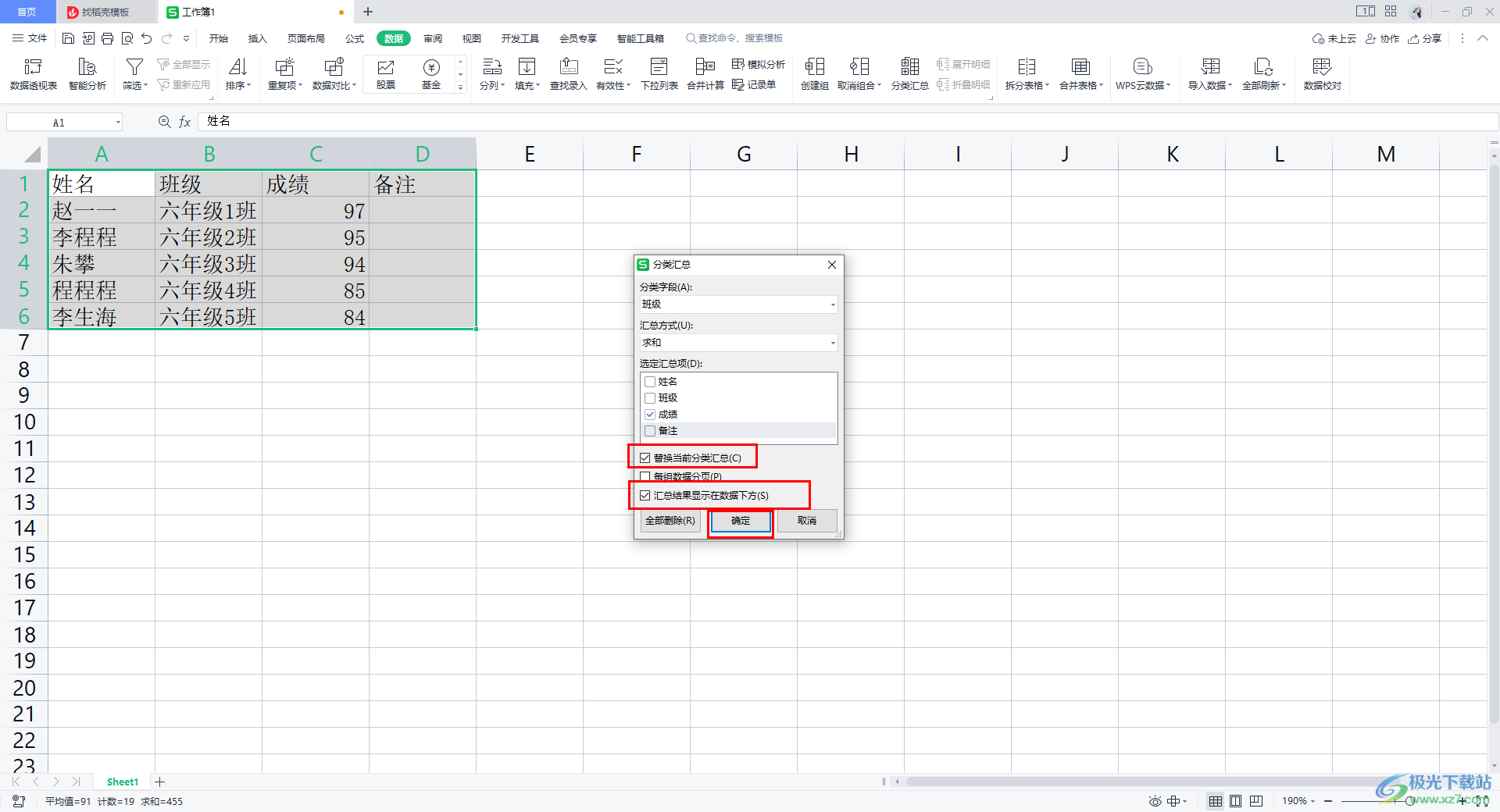
6.返回到表格中之后,你就可以看到表格中的數據內容就會是按照班級進行分類的,分類之后的成績就會進行匯總操作,如圖所示。
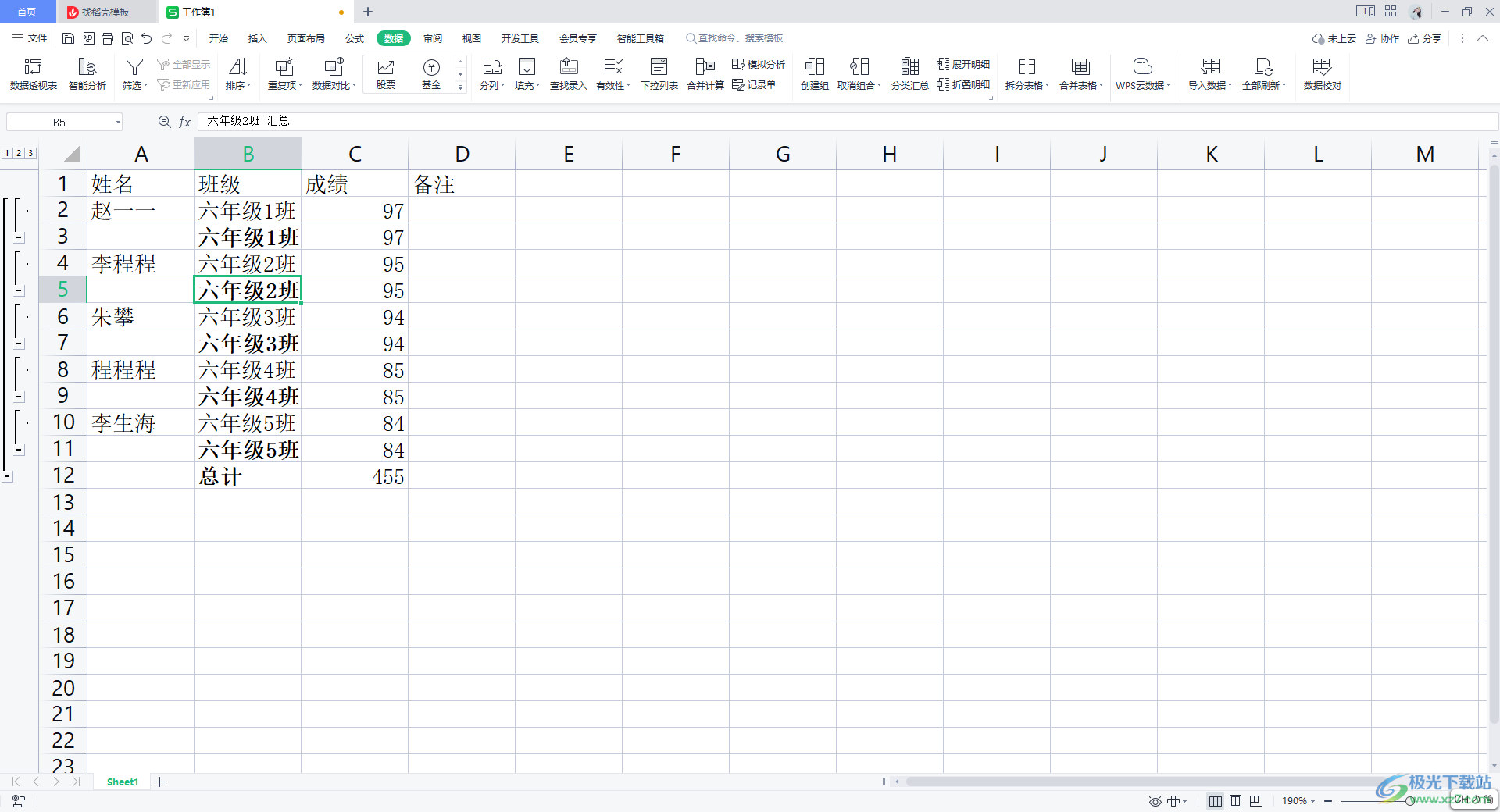
以上就是關于如何使用WPS Excel進行分類匯總的具體操作方法,當你需要將編輯好的數據進行分類然后求和統計,那么就可以按照以上的方法教程進行操作即可,分類匯總是十分重要且實用的一個功能,感興趣的小伙伴可以自己操作試試。

大小:240.07 MB版本:v12.1.0.18608環境:WinAll
- 進入下載
相關推薦
相關下載
熱門閱覽
- 1百度網盤分享密碼暴力破解方法,怎么破解百度網盤加密鏈接
- 2keyshot6破解安裝步驟-keyshot6破解安裝教程
- 3apktool手機版使用教程-apktool使用方法
- 4mac版steam怎么設置中文 steam mac版設置中文教程
- 5抖音推薦怎么設置頁面?抖音推薦界面重新設置教程
- 6電腦怎么開啟VT 如何開啟VT的詳細教程!
- 7掌上英雄聯盟怎么注銷賬號?掌上英雄聯盟怎么退出登錄
- 8rar文件怎么打開?如何打開rar格式文件
- 9掌上wegame怎么查別人戰績?掌上wegame怎么看別人英雄聯盟戰績
- 10qq郵箱格式怎么寫?qq郵箱格式是什么樣的以及注冊英文郵箱的方法
- 11怎么安裝會聲會影x7?會聲會影x7安裝教程
- 12Word文檔中輕松實現兩行對齊?word文檔兩行文字怎么對齊?
網友評論